
Цифровой ключ Hyundai Digital Key 2 Touch является еще одним компонентом подключенных автомобильных сервисов Bluelink. Заблокировать, разблокировать и завести автомобиль можно с помощью только смартфона или смарт-часов.

Помимо традиционного смарт-ключа, автомобили, оснащенные цифровым ключом Hyundai Digital Key 2 Touch, можно блокировать, разблокировать и запускать с помощью смартфонов или Apple Watch.

Цифровой ключ Hyundai Digital Key 2 Touch доступен в Apple, Google и Samsung Wallet. Перейдите по внешним ссылкам ниже для получения дополнительной информации.
Служба поддержки Apple
Справка по Google Wallet
Служба поддержки Samsung
Существует три способа активировать цифровой ключ Hyundai Digital Key 2 Touch. Ниже приведены пошаговые инструкции.
Если вы используете смартфон Samsung, пожалуйста, имейте в виду, что цифровой ключ Hyundai Digital Key 2 Touch пока недоступен, но вскоре будет поддерживаться в соответствии с охватом услугами Samsung.

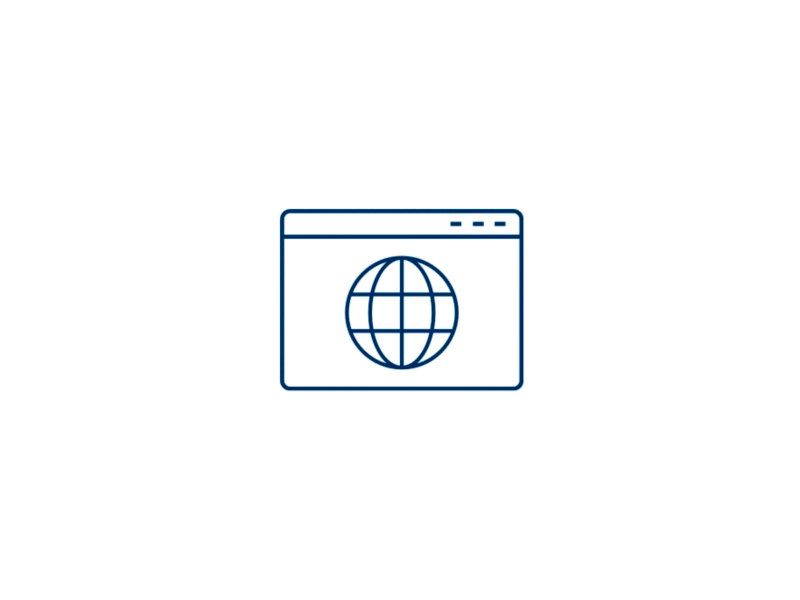
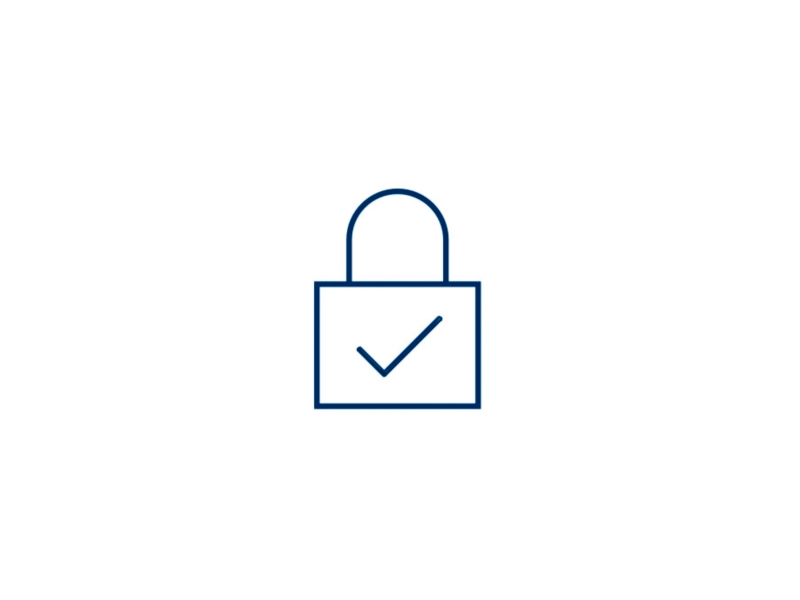
Только для устройств Apple и Google.
Для работы этой функции требуется совместимое мобильное устройство, установка приложения Bluelink и активная подписка Bluelink. Функции, приложение и технические характеристики могут быть изменены. Все изображения на этой странице приведены только для наглядности. Более подробную информацию см. в руководстве пользователя и в условиях использования Bluelink.
Убедитесь, что вы используете совместимое мобильное устройство и версию операционной системы. При активации цифрового ключа Hyundai Digital Key 2 Touch оба смарт-ключа (физические) должны находиться в автомобиле. Это необходимо в целях безопасности. Bluelink должен быть активирован в автомобиле, чтобы он был подключен к сети.
Цифровой ключ Hyundai Digital Key 2 Touch работает через NFC (коммуникация ближнего поля) и легче распознается, если датчик NFC дверной ручки и датчик мобильного устройства находятся рядом (на расстоянии менее 4 см друг от друга) или соприкасаются. Точное расположение датчика NFC в смартфоне можно узнать на сайте производителя вашего смартфона.
Да. Цифровой ключ Hyundai Digital Key 2 Touch работает через NFC (коммуникация ближнего поля) — независимо от провайдера услуг сети.
Да. Датчики NFC расположены в ручках дверей водителя и пассажира, а также на панели беспроводной зарядки. Как только водитель разблокирует/блокирует автомобиль с помощью одного из этих датчиков, весь автомобиль разблокируется/блокируется.
Да, вы можете поделиться им максимум с тремя другими людьми.
Для пользователей iPhone: совместное использование до 3 ключей на других iPhone и сопряженных с ними Apple Watch. В настоящее время в качестве цифрового ключа Hyundai Digital Key 2 Touch на полностью обновленном KONA можно использовать только Apple Watch Series 5.
iOS версии 16.3 или выше, Watch OS 6.2.8 и выше
Для пользователей Pixel: сопряжение устройства Pixel (смарт-часы Android в настоящее время не поддерживаются) до 3 общих ключей.
Android версии 13 или выше
Вскоре вы также сможете добавить цифровой ключ Hyundai Digital Key 2 Touch в свое устройство Samsung. Пожалуйста, регулярно проверяйте эту страницу для подтверждения совместимости вашего устройства.
Ключом можно поделиться с помощью приложения кошелька на вашем мобильном устройстве (Apple Wallet и Google Wallet).
Хранящийся в приложении кошелька вашего мобильного устройства, цифровой ключ Hyundai Digital Key 2 Touch использует технологию Near Field Communication (коммуникация ближнего поля, NFC), которая обеспечивает высокий уровень безопасности. Мы прилагаем все усилия для обеспечения безопасности предоставляемых нами продуктов и услуг. Однако мы не можем гарантировать, что наши меры безопасности не будут нарушены злоумышленниками. Обеспечьте безопасность своего смартфона и никогда не передавайте свои учетные данные третьим лицам.
Беспроводная передача данных по технологии NFC осуществляется только тогда, когда устройство и считыватель находятся на расстоянии нескольких сантиметров друг от друга.
Нет, коммуникация ближнего поля (NFC) работает только на расстоянии не далее 4 см.
Однако с помощью приложения Bluelink можно дистанционно заблокировать/разблокировать автомобиль, находясь на большем расстоянии.
Да, для активации цифрового ключа Hyundai Digital Key 2 Touch необходимо активировать Bluelink как в автомобиле, так и на телефоне.
Пожалуйста, следите за официальными объявлениями производителей смартфонов.
Apple: Германия, Великобритания, Италия, Франция, Испания, Польша, Чехия, Норвегия, Словакия, Нидерланды, Австрия, Бельгия, Люксембург, Швеция, Дания, Швейцария, Лихтенштейн, Финляндия, Литва, Эстония, Латвия, Ирландия, Греция, Румыния, Болгария, Словения, Венгрия, Португалия, Кипр, Исландия, Мальта, Хорватия, Канарские острова, Сеута, Сербия, Черногория, Косово, Северная Македония, Албания, Босния, Грузия, Молдова, Украина, Турция
Google: Германия, Великобритания, Италия, Франция, Испания, Польша, Чехия, Норвегия, Словакия, Нидерланды, Австрия, Бельгия, Люксембург, Швеция, Дания, Швейцария, Лихтенштейн, Финляндия, Литва, Эстония, Латвия, Ирландия, Греция, Румыния, Болгария, Словения, Венгрия, Португалия, Кипр, Исландия, Мальта, Хорватия, Сеута, Сербия, Грузия, Молдова, Украина, Турция
Samsung: Ожидается. Пожалуйста, следите за официальными объявлениями производителей.